如何解决电脑DNS配置错误问题(了解DNS配置错误的常见原因及解决方法)
在使用电脑上网时,经常会遇到DNS配置错误的问题,导致无法正常访问网页或者网络速度缓慢。了解DNS配置错误的原因以及相应的解决方法,能够帮助我们快速排除网络故障,提升上网体验。
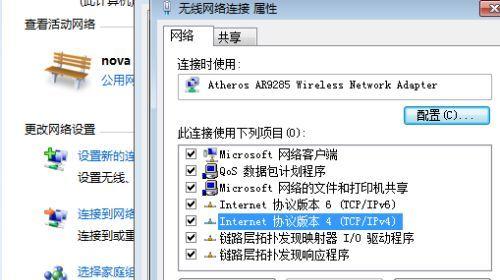
一:什么是DNS
-DNS(DomainNameSystem)是一个将域名和IP地址相互映射的系统,它起到将用户输入的域名转换为对应IP地址的作用。
-关键点:DNS,域名,IP地址
二:DNS配置错误的常见原因
-DNS配置错误可能由多种原因引起,常见的包括网络连接问题、DNS服务器问题、本地主机设置错误等。
-关键点:网络连接问题,DNS服务器问题,本地主机设置错误
三:检查网络连接问题
-首先要检查电脑与路由器的物理连接是否正常,确保网线插好且没有松动,同时还可以尝试重启路由器和电脑来修复临时的网络连接问题。
-关键点:物理连接是否正常,重启路由器和电脑
四:更换DNS服务器
-如果发现DNS服务器出现故障或者访问速度缓慢,可以考虑手动更换为其他可靠的DNS服务器,如GoogleDNS或者OpenDNS。
-关键点:DNS服务器故障,访问速度缓慢,手动更换DNS服务器
五:清空DNS缓存
-DNS缓存中可能会保存一些旧的DNS信息,导致访问网页时出现错误。通过清空DNS缓存,可以强制电脑重新获取最新的DNS信息。
-关键点:DNS缓存,清空DNS缓存
六:检查防火墙设置
-防火墙可能会阻止电脑与DNS服务器的正常通信,导致DNS配置错误。检查防火墙设置,并允许与DNS相关的服务通过,可以解决这个问题。
-关键点:防火墙设置,允许与DNS相关的服务通过
七:使用命令行工具修复DNS问题
-通过一些命令行工具如ipconfig、netsh等,可以诊断和修复一些常见的网络问题,包括DNS配置错误。
-关键点:命令行工具,ipconfig,netsh
八:更改网络适配器设置
-在网络适配器的设置中,可以手动指定首选的DNS服务器地址,以避免由于自动获取DNS服务器导致的配置错误。
-关键点:网络适配器设置,手动指定DNS服务器地址
九:重置网络设置
-如果以上方法都无法解决问题,可以尝试重置网络设置,将网络配置恢复到默认状态,以修复潜在的配置错误。
-关键点:重置网络设置,恢复默认配置
十:检查电脑是否感染恶意软件
-恶意软件可能会修改电脑的DNS设置,导致DNS配置错误。使用安全软件进行全面扫描,清除潜在的恶意软件可以帮助解决问题。
-关键点:恶意软件,安全软件扫描
十一:升级操作系统和浏览器
-操作系统和浏览器的更新可以修复一些已知的安全漏洞和网络问题,保持系统和浏览器的最新版本有助于预防DNS配置错误。
-关键点:操作系统升级,浏览器升级,修复安全漏洞
十二:联系网络服务提供商
-如果以上方法都无法解决问题,可能是网络服务提供商出现了故障。联系网络服务提供商寻求帮助是解决问题的最后一招。
-关键点:网络服务提供商,故障处理
十三:如何避免DNS配置错误
-除了及时解决DNS配置错误,我们还可以采取一些预防措施,如使用可靠的DNS服务器、定期清空DNS缓存等,来避免DNS配置错误的发生。
-关键点:预防措施,可靠的DNS服务器,定期清空DNS缓存
十四:小结
-本文介绍了如何解决电脑DNS配置错误问题,包括检查网络连接、更换DNS服务器、清空DNS缓存等多种方法。同时也提到了一些预防措施,帮助我们避免DNS配置错误的发生。
-关键点:解决方法
十五:
-通过学习本文内容,我们不仅能够了解DNS配置错误的常见原因和解决方法,还可以学会预防DNS配置错误的发生。希望这些方法能够帮助大家更好地解决电脑上的网络故障,提升上网体验。
-关键点:学习方法,预防措施
电脑DNS配置错误的解决方法
在使用电脑上网过程中,DNS(DomainNameSystem)配置错误是一个常见问题,它会导致无法访问特定的网站、网页加载缓慢或者根本无法连接到互联网等困扰。本文将针对电脑DNS配置错误的解决方法进行详细介绍,帮助用户快速修复问题并提供一些预防措施,以避免类似问题的再次发生。
1.如何检查DNS配置是否正确
在开始修复之前,首先需要确认DNS配置是否正确。打开控制面板,点击网络和Internet选项,在网络和共享中心点击“更改适配器设置”,右键点击正在使用的网络连接,选择“属性”,在Internet协议版本4(TCP/IPv4)或Internet协议版本6(TCP/IPv6)中进行检查和修改。
2.优先选择自动获取DNS服务器地址
自动获取DNS服务器地址是一种推荐的配置方式,它会自动从Internet服务提供商(ISP)获取可用的DNS服务器地址,避免了手动配置中可能出现的错误。
3.检查本地主机文件是否被修改
本地主机文件(hostsfile)是一个重要的系统文件,它可以用于手动指定域名与IP地址的映射关系。检查该文件是否被修改,如果有错误的映射关系,可以手动编辑或还原该文件。
4.清除DNS缓存
DNS缓存中可能存储了错误的DNS解析结果,导致连接问题。打开命令提示符,输入ipconfig/flushdns命令清除DNS缓存,然后重新尝试访问网站。
5.修改DNS服务器地址为公共DNS服务器
在控制面板中,点击“网络和Internet选项”,进入“网络和共享中心”,点击“更改适配器设置”,右键点击正在使用的网络连接,选择“属性”,然后在Internet协议版本4(TCP/IPv4)或Internet协议版本6(TCP/IPv6)中手动输入公共DNS服务器地址,如谷歌的8.8.8.8和8.8.4.4。
6.重启路由器和电脑
有时候,电脑和路由器可能出现一些临时的故障导致DNS配置错误。通过重启路由器和电脑可以解决这些问题,重新建立与互联网的连接。
7.使用DNS修复工具
如果以上方法都无法解决问题,可以尝试使用一些专业的DNS修复工具。这些工具能够自动识别并修复DNS配置错误,并提供其他网络连接问题的诊断和解决方案。
8.更新网络驱动程序
过时的网络驱动程序可能会导致DNS配置错误,因此及时更新驱动程序也是解决问题的一种方法。通过访问电脑厂商或网络适配器制造商的官方网站,下载最新的驱动程序并安装。
9.检查防火墙设置
防火墙设置中,可能会阻止某些域名或IP地址的访问。检查防火墙设置,确保没有阻止需要访问的网站或域名。
10.检查网络连接线路
有时候,DNS配置错误是由于网络连接线路出现问题导致的。检查网线是否连接稳定,或者无线网络信号是否良好。
11.重置TCP/IP协议栈
TCP/IP协议栈是用于实现网络通信的核心组件,重置它有助于解决各种网络连接问题。在命令提示符中输入netshintipreset命令重置TCP/IP协议栈。
12.更新操作系统
操作系统中的某些组件或功能可能会影响DNS配置。及时更新操作系统可以修复已知的问题,并提供更好的兼容性和稳定性。
13.检查恶意软件感染
恶意软件可能会修改系统的DNS配置,从而导致连接问题。使用杀毒软件或反恶意软件工具扫描电脑,确保没有恶意软件感染。
14.寻求专业技术支持
如果以上方法都无法解决问题,可以寻求专业的技术支持。专业的技术人员能够帮助诊断和解决更复杂的DNS配置错误问题。
15.预防DNS配置错误的方法
为避免将来出现DNS配置错误,建议定期更新网络设备固件、使用可靠的安全软件、定期清理系统垃圾文件、避免访问不可信的网站等。
电脑DNS配置错误可能会导致无法访问特定网站或者互联网连接问题,但通过逐步排查和修复,大多数问题都能够迅速解决。本文详细介绍了15种解决电脑DNS配置错误的方法,同时提供了一些预防措施,希望能够帮助读者有效地应对这类问题,并提高网络连接的稳定性和安全性。
标签: dns配置
版权声明:本文内容由互联网用户自发贡献,该文观点仅代表作者本人。本站仅提供信息存储空间服务,不拥有所有权,不承担相关法律责任。如发现本站有涉嫌抄袭侵权/违法违规的内容, 请发送邮件至 3561739510@qq.com 举报,一经查实,本站将立刻删除。
相关文章
